Monitorizar o desempenho, o estado de funcionamento e a utilização do Azure Data Explorer com métricas
As métricas do Azure Data Explorer fornecem indicadores-chave sobre o estado de funcionamento e o desempenho dos recursos do cluster do Azure Data Explorer. Utilize as métricas detalhadas neste artigo para monitorizar a utilização, o estado de funcionamento e o desempenho do cluster do Azure Data Explorer no seu cenário específico como métricas autónomas. Também pode utilizar as métricas como base para dashboards operacionais do Azure e Alertas do Azure.
Para obter mais informações sobre o Explorador de Métricas do Azure, veja Explorador de Métricas.
Pré-requisitos
- Uma subscrição do Azure. Crie uma conta gratuita do Azure.
- Um cluster e uma base de dados do Azure Data Explorer. Criar um cluster e uma base de dados.
Utilizar métricas para monitorizar os recursos do Azure Data Explorer
- Inicie sessão no portal do Azure.
- No painel esquerdo do cluster do Azure Data Explorer, procure métricas.
- Selecione Métricas para abrir o painel de métricas e iniciar a análise no cluster.
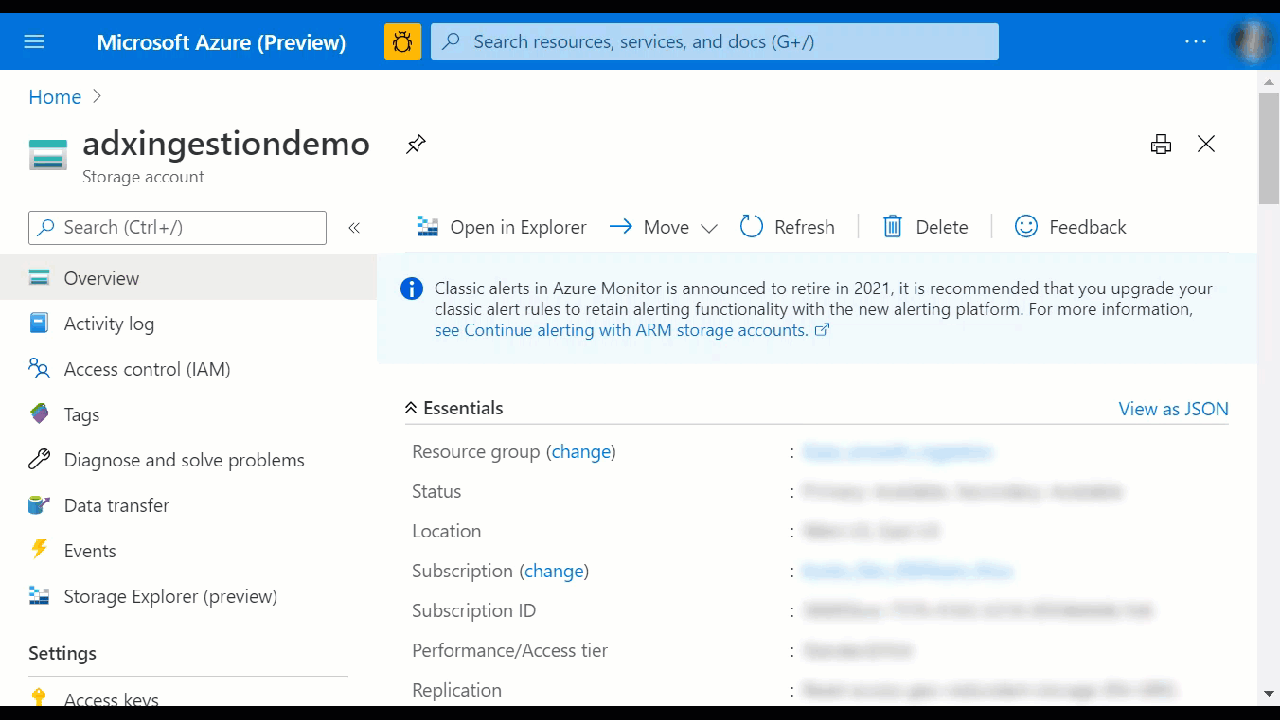
Trabalhar no painel de métricas
No painel de métricas, selecione métricas específicas para controlar, escolha como agregar os seus dados e crie gráficos de métricas para ver no dashboard.
Os seletores de Espaço de Nomes de Recursos e Métricas estão pré-selecionados para o cluster do Azure Data Explorer. Os números na imagem seguinte correspondem à lista numerada abaixo. Orientam-no ao longo de diferentes opções na configuração e visualização das suas métricas.
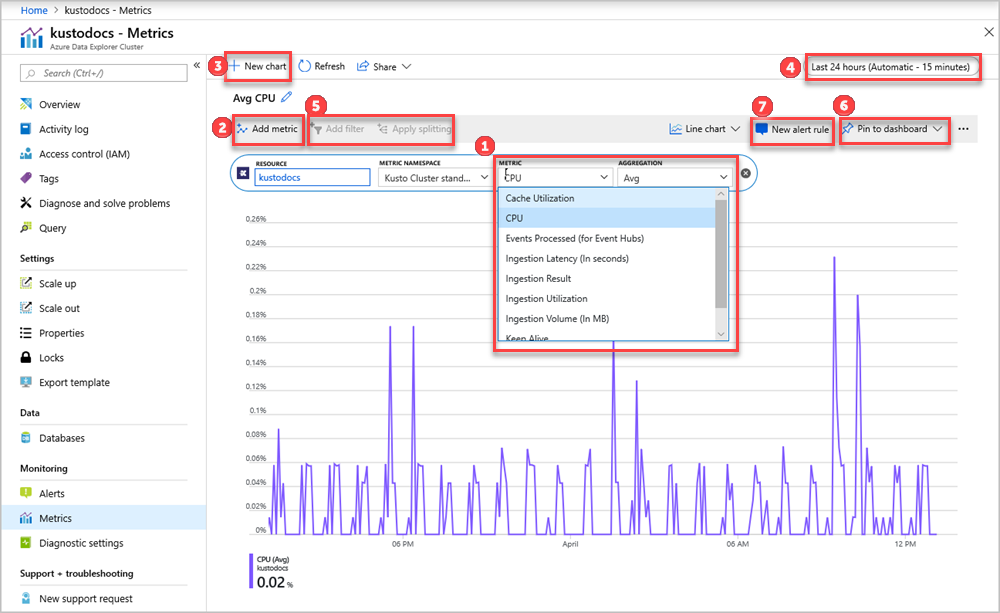
- Para criar um gráfico de métricas, selecione Nome da métrica e Agregação relevante por métrica. Para obter mais informações sobre métricas diferentes, veja métricas suportadas do Azure Data Explorer.
- Selecione Adicionar métrica para ver várias métricas desenhadas no mesmo gráfico.
- Selecione + Novo gráfico para ver vários gráficos numa única vista.
- Utilize o seletor de tempo para alterar o intervalo de tempo (predefinição: últimas 24 horas).
- Utilize Adicionar filtro e Aplicar divisão para métricas que tenham dimensões.
- Selecione Afixar ao dashboard para adicionar a configuração do gráfico aos dashboards para que possa vê-lo novamente.
- Defina Nova regra de alerta para visualizar as métricas com os critérios definidos. A nova regra de alerta incluirá o recurso de destino, a métrica, a divisão e as dimensões de filtro do gráfico. Modifique estas definições no painel de criação de regras de alerta.
Métricas de Data Explorer do Azure suportadas
As métricas do Azure Data Explorer fornecem informações sobre o desempenho geral e a utilização dos seus recursos, bem como informações sobre ações específicas, como ingestão ou consulta. As métricas neste artigo foram agrupadas por tipo de utilização.
Os tipos de métricas são:
- Métricas do cluster
- Exportar métricas
- Métricas de ingestão
- Métricas de ingestão de transmissão em fluxo
- Métricas de consulta
- Métricas de vista materializadas
Para obter uma lista alfabética das métricas do Azure Monitor para o Azure Data Explorers, veja Métricas suportadas do cluster do Azure Data Explorer.
Métricas do cluster
As métricas do cluster controlam o estado de funcionamento geral do cluster. Por exemplo, utilização de recursos e ingestão e capacidade de resposta.
| Métrica | Unidade | Agregação | Descrição da métrica | Dimensões |
|---|---|---|---|---|
| Utilização da cache (preterida) | Percentagem | Média, Máx. | Percentagem de recursos de cache alocados atualmente em utilização pelo cluster. A cache é o tamanho do SSD alocado para a atividade do utilizador de acordo com a política de cache definida. Uma utilização de cache média de 80% ou menos é um estado sustentável para um cluster. Se a utilização média da cache for superior a 80%, o cluster deve ser aumentado verticalmente para um escalão de preço otimizado para armazenamento ou aumentado horizontalmente para mais instâncias. Em alternativa, adapte a política de cache para menos dias na cache. Se a utilização da cache for superior a 100%, o tamanho dos dados a colocar em cache é superior ao tamanho total da cache no cluster. Esta métrica foi preterida e apresentada apenas para retrocompatibilidade. Em alternativa, utilize a métrica "Fator de utilização da cache". |
Nenhuma |
| Fator de utilização da cache | Percentagem | Média, Máx. | Percentagem de espaço em disco utilizado dedicado à cache frequente no cluster. 100% significa que o espaço em disco atribuído aos dados frequentes é idealmente utilizado. Não é necessária nenhuma ação e o cluster está totalmente bem. Menos de 100% significa que o espaço em disco atribuído aos dados frequentes não é totalmente utilizado. Mais de 100% significa que o espaço em disco do cluster não é grande o suficiente para acomodar os dados frequentes, conforme definido pelas políticas de colocação em cache. Para garantir que existe espaço suficiente disponível para todos os dados frequentes, a quantidade de dados frequentes tem de ser reduzida ou o cluster tem de ser aumentado horizontalmente. Recomendamos que ative o dimensionamento automático. |
Nenhuma |
| CPU | Percentagem | Média, Máx. | Percentagem de recursos de computação alocados atualmente em utilização pelos computadores no cluster. Uma CPU média de 80% ou menos é sustentável para um cluster. O valor máximo da CPU é 100%, o que significa que não há recursos de computação adicionais para processar dados. Quando um cluster não está a ter um bom desempenho, verifique o valor máximo da CPU para determinar se existem CPUs específicas bloqueadas. |
Nenhuma |
| Utilização da ingestão | Percentagem | Média, Máx. | Percentagem de recursos reais utilizados para ingerir dados do total de recursos alocados, na política de capacidade, para realizar a ingestão. A política de capacidade predefinida não tem mais de 512 operações de ingestão simultâneas ou 75% dos recursos de cluster investidos na ingestão. Uma utilização de ingestão média de 80% ou menos é um estado sustentável para um cluster. O valor máximo de utilização de ingestão é 100%, o que significa que é utilizada toda a capacidade de ingestão de clusters e pode resultar uma fila de ingestão. |
Nenhuma |
| InstanceCount | de palavras | Média | Contagem total de instâncias. | |
| Mantenha-se vivo | de palavras | Média | Controla a capacidade de resposta do cluster. Um cluster totalmente responsivo devolve o valor 1 e um cluster bloqueado ou desligado devolve 0. |
|
| Número total de comandos limitados | de palavras | Média, Máx, Mínimo, Soma | O número de comandos limitados (rejeitados) no cluster, uma vez que foi atingido o número máximo permitido de comandos simultâneos (paralelos). | Nenhuma |
| Número total de extensões | de palavras | Média, Máx, Mínimo, Soma | Número total de extensões de dados no cluster. As alterações nesta métrica podem implicar alterações massivas na estrutura de dados e uma carga elevada no cluster, uma vez que a intercalação de extensões de dados é uma atividade intensiva da CPU. |
Nenhuma |
| Latência do seguidor | Milissegundos | Média, Máx. | As bases de dados de seguidores sincronizam as alterações nas bases de dados leader. Devido à sincronização, existe um atraso de dados de alguns segundos a alguns minutos na disponibilidade de dados. Esta métrica mede a duração do atraso de tempo. O desfasamento de tempo depende de vários fatores, como: o tamanho geral e a taxa dos dados ingeridos para o líder, o número de bases de dados seguidas, a taxa de operações internas realizadas no líder (operações de intercalação/reconstrução). Trata-se de uma métrica ao nível do cluster: os seguidores capturam metadados de todas as bases de dados que são seguidas. Esta métrica representa a latência do processo. |
Nenhuma |
Exportar métricas
As métricas de exportação monitorizam o estado de funcionamento geral e o desempenho das operações de exportação, como latência, resultados, número de registos e utilização.
| Métrica | Unidade | Agregação | Descrição da métrica | Dimensões |
|---|---|---|---|---|
| Número de exportação contínua de registos exportados | de palavras | Soma | O número de registos exportados em todas as tarefas de exportação contínua. | ContinuousExportName |
| Latência máxima da exportação contínua | de palavras | Máx | A latência (em minutos) comunicada pelas tarefas de exportação contínua no cluster. | Nenhuma |
| Contagem de exportação contínua pendente | de palavras | Máx | O número de tarefas de exportação contínua pendentes. Estas tarefas estão prontas para serem executadas, mas em espera numa fila, possivelmente devido a capacidade insuficiente). | |
| Resultado de exportação contínua | de palavras | de palavras | O resultado de Falha/Êxito de cada execução de exportação contínua. | ContinuousExportName |
| Exportar utilização | Percentagem | Máx | Capacidade de exportação utilizada, fora da capacidade total de exportação no cluster (entre 0 e 100). | Nenhuma |
Métricas de ingestão
As métricas de ingestão monitorizam o estado de funcionamento geral e o desempenho das operações de ingestão, como latência, resultados e volume. Para refinar a sua análise:
- Aplicar filtros a gráficos para desenhar dados parciais por dimensões. Por exemplo, explore a ingestão para um específico
Database. - Aplicar a divisão a um gráfico para visualizar dados por diferentes componentes. Este processo é útil para analisar métricas comunicadas por cada passo do pipeline de ingestão, por exemplo
Blobs received.
| Métrica | Unidade | Agregação | Descrição da métrica | Dimensões |
|---|---|---|---|---|
| Contagem de blobs do Batch | de palavras | Média, Máx. | Número de origens de dados num lote concluído para ingestão. | Base de Dados |
| Duração do lote | Segundos | Média, Máx. | A duração da fase de criação de lotes no fluxo de ingestão. | Base de Dados |
| Tamanho do lote | Bytes | Média, Máx. | Tamanho de dados esperado não comprimido num lote agregado para ingestão. | Base de Dados |
| Lotes processados | de palavras | Soma, Máx. | Número de lotes concluídos para ingestão. Batching Type: o acionador para selar um lote. Para obter uma lista completa dos tipos de lotes, veja Tipos de batching. |
Base de Dados, Tipo de Batching |
| Blobs recebidos | de palavras | Soma, Máx. | Número de blobs recebidos do fluxo de entrada por um componente. Utilize aplicar divisão para analisar cada componente. |
Base de dados, Tipo de Componente, Nome do Componente |
| Blobs processados | de palavras | Soma, Máx. | Número de blobs processados por um componente. Utilize aplicar divisão para analisar cada componente. |
Base de dados, Tipo de Componente, Nome do Componente |
| Blobs removidos | de palavras | Sum, Max, Min | Número de blobs removidos permanentemente por um componente. Para cada um desses blobs, é enviada uma Ingestion result métrica com um motivo de falha. Utilize aplicar a divisão para analisar cada componente. |
Base de Dados, Tipo de Componente, Nome do Componente |
| Latência de deteção | Segundos | Média | Tempo a partir da fila de dados até à deteção por ligações de dados. Desta vez, não está incluído na Latência de fase ou nas métricas de latência de ingestão . A latência de deteção pode aumentar nas seguintes situações:
|
Tipo de Componente, Nome do Componente |
| Eventos recebidos | de palavras | Sum, Max, Min | Número de eventos recebidos por ligações de dados do fluxo de entrada. | Tipo de Componente, Nome do Componente |
| Eventos processados | de palavras | Sum, Max, Min | Número de eventos processados por ligações de dados. | Tipo de Componente, Nome do Componente |
| Eventos removidos | de palavras | Sum, Max, Min | Número de eventos removidos permanentemente pelas ligações de dados. Para cada evento, é enviada uma Ingestion result métrica com um motivo de falha. |
Tipo de Componente, Nome do Componente |
| Eventos processados (para Hubs de Eventos/IoT) (preteridos) | de palavras | Máx., Mín. | Número total de eventos lidos a partir do Hub de Eventos/Hub IoT e processados pelo cluster. Estes eventos podem ser divididos pelo estado: Recebido, Rejeitado, Processado. Esta métrica foi preterida e apresentada apenas para retrocompatibilidade. Utilize as métricas "Eventos recebidos", "Eventos processados" e "Eventos removidos". |
Estado |
| Latência da ingestão | Segundos | Média, Máx. | Latência de dados ingeridos, desde o momento em que os dados foram recebidos no cluster até que estejam preparados para consulta. O período de latência de ingestão depende do cenário de ingestão.Ingestion Kind: Ingestão de Transmissão em Fluxo ou Ingestão em Fila |
Tipo de Ingestão |
| Resultado da ingestão | de palavras | Soma | Número total de origens que falharam ou conseguiram ser ingeridas.Status: êxito da ingestão com êxito ou da categoria de falha para falhas. Para obter uma lista completa das categorias de possíveis falhas, veja Códigos de erro de ingestão no Azure Data Explorer. Failure Status Type: se a falha é permanente ou transitória. Para a ingestão com êxito, esta dimensão é None.Nota:
|
Estado, Tipo de Estado de Falha |
| Volume de ingestão (em MB) | de palavras | Máximo, Soma | O tamanho total dos dados ingeridos no cluster (em MB) antes da compressão. | Base de Dados |
| Comprimento da fila | de palavras | Média | Número de mensagens pendentes na fila de entrada de um componente. O componente do gestor de batches tem uma mensagem por blob. O componente do gestor de ingestão tem uma mensagem por lote. Um lote é um único comando de ingestão com um ou mais blobs. | Tipo de Componente |
| Mensagem mais antiga da fila | Segundos | Média | Tempo em segundos a partir do momento em que a mensagem mais antiga na fila de entrada de um componente foi inserida. | Tipo de Componente |
| Bytes de tamanho de dados recebidos | Bytes | Média, Soma | Tamanho dos dados recebidos pelas ligações de dados do fluxo de entrada. | Tipo de Componente, Nome do Componente |
| Latência de fase | Segundos | Média | O tempo a partir do momento em que uma mensagem é aceite pelo Azure Data Explorer, até que o respetivo conteúdo seja recebido por um componente de ingestão para processamento. Utilize aplicar filtros e selecione Tipo > de Componente StorageEngine para mostrar a latência total da ingestão. |
Base de Dados, Tipo de Componente |
Métricas de ingestão de transmissão em fluxo
As métricas de ingestão de transmissão em fluxo controlam os dados de ingestão de transmissão em fluxo e a taxa de pedidos, a duração e os resultados.
| Métrica | Unidade | Agregação | Descrição da métrica | Dimensões |
|---|---|---|---|---|
| Velocidade dos Dados na Ingestão de Transmissão em Fluxo | de palavras | RateRequestsPerSecond | Volume total de dados ingeridos no cluster. | Nenhuma |
| Duração da Ingestão de Transmissão em Fluxo | Milissegundos | Média, Máx. | Duração total de todos os pedidos de ingestão de transmissão em fluxo. | Nenhuma |
| Velocidade dos Pedidos na Ingestão de Transmissão em Fluxo | de palavras | Contagem, Média, Máx, Mínimo, Soma | Número total de pedidos de ingestão de transmissão em fluxo. | Nenhuma |
| Resultado da Ingestão de Transmissão em Fluxo | de palavras | Média | Número total de pedidos de ingestão de transmissão em fluxo por tipo de resultado. | Resultado |
Métricas de consulta
As métricas de desempenho das consultas monitorizam a duração da consulta e o número total de consultas simultâneas ou limitadas.
| Métrica | Unidade | Agregação | Descrição da métrica | Dimensões |
|---|---|---|---|---|
| Duração da consulta | Milissegundos | Média, Mínimo, Máx. | Tempo total até que os resultados da consulta sejam recebidos (não inclui latência de rede). | QueryStatus |
| QueryResult | de palavras | de palavras | Número total de consultas. | QueryStatus |
| Número total de consultas simultâneas | de palavras | Média, Máx, Mínimo, Soma | O número de consultas executadas em paralelo no cluster. Esta métrica é uma boa forma de estimar a carga no cluster. | Nenhuma |
| Número total de consultas limitadas | de palavras | Média, Máx, Mínimo, Soma | O número de consultas limitadas (rejeitadas) no cluster. O número máximo de consultas simultâneas (paralelas) permitidas é definido na política de limite de taxa de pedidos. | Nenhuma |
Métricas de vista materializadas
| Métrica | Unidade | Agregação | Descrição da métrica | Dimensões |
|---|---|---|---|---|
| MaterializedViewHealth | 1, 0 | Média | O valor é 1 se a vista for considerada em bom estado de funcionamento, caso contrário, 0. | Base de dados, MaterializedViewName |
| MaterializedViewAgeSeconds | Segundos | Média | A age vista é definida pela hora atual menos o último tempo de ingestão processado pela vista. O valor da métrica é tempo em segundos (quanto menor for o valor, a vista é "mais saudável"). |
Base de dados, MaterializedViewName |
| MaterializedViewResult | 1 | Média | A métrica inclui uma Result dimensão que indica o resultado do último ciclo de materialização (veja a métrica MaterializedViewResult para obter detalhes sobre valores possíveis). O valor da métrica é sempre igual a 1. |
Base de dados, MaterializedViewName, Resultado |
| MaterializedViewRecordsInDelta | Contagem de registos | Média | O número de registos atualmente na parte não processada da tabela de origem. Para obter mais informações, veja como funcionam as vistas materializadas | Base de dados, MaterializedViewName |
| MaterializedViewExtentsRebuild | Contagem de extensões | Média | O número de extensões que exigiram atualizações no ciclo de materialização. | Base de dados, MaterializedViewName |
| MaterializedViewDataLoss | 1 | Máx | A métrica é acionada quando os dados de origem não processados se aproximam da retenção. Indica que a vista materializada está em mau estado de funcionamento. | Base de dados, MaterializedViewName, Kind |
Conteúdo relacionado
Comentários
Brevemente: Ao longo de 2024, vamos descontinuar progressivamente o GitHub Issues como mecanismo de feedback para conteúdos e substituí-lo por um novo sistema de feedback. Para obter mais informações, veja: https://aka.ms/ContentUserFeedback.
Submeter e ver comentários